Suggerimenti per testare le email
Effettuare un test è sempre una buona idea. Consulta i nostri consigli generali per testare la campagna email e risolvere alcuni problemi.

Rivolgiti a un professionista
Dalla formazione a un marketing completo, la nostra community di partner può aiutarti a realizzare i tuoi progetti.
I programmi di posta elettronica mostrano la tua email HTML in modo diverso; pertanto, prima di inviare un’email, ti consigliamo di effettuarne l’anteprima e il test.
In questo articolo scoprirai come visualizzare in anteprima la tua email e inviare test.
Per guardare questo video, è necessario accettare i cookie di prestazioni e funzionalità.
Per ulteriori informazioni, consulta la nostra informativa sui cookie.
Siamo spiacenti. A causa di un problema tecnico, al momento non è possibile caricare il video. Riprova più tardi.
Ecco alcune cose da sapere prima di iniziare.
La modalità di anteprima mostra come apparirà la tua email nelle caselle di posta dei destinatari, sia su desktop che su dispositivi mobili.
Per visualizzare l’anteprima dell’email nel nuovo builder, segui questi passaggi.

Per visualizzare l’anteprima della tua email nel builder legacy, segui queste indicazioni.
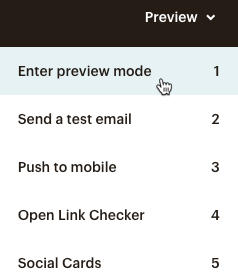

Usa Link Checker per assicurarti che tutti i link contenuti nella tua email siano validi e accurati. I link contenenti merge tag, ancoraggi o indirizzi di posta non possono essere controllati con Link Checker.
Per controllare i link email nel nuovo builder, segui queste indicazioni.
Per controllare i link email nel builder legacy, segui queste indicazioni.
Fai clic su ciascun collegamento per aprire i “Link Details” (Dettagli del collegamento). Mostreremo l’URL, un’anteprima del sito web, se pertinente, e un avviso se l’URL non è valido.
Per modificare un indirizzo URL, fai clic su “Edit Link” (Modifica il collegamento) sotto l’URL o premi “e” sulla tastiera.
Per navigare fra i collegamenti nel riquadro “Link Details” (Dettagli del collegamento) , usa i pulsanti “Back” (Indietro) e “Next” (Avanti) o le frecce sinistra e destra sulla tastiera per spostarti verso l’alto e verso il basso nella lista.
Nota
Link Checker non è disponibile per i template Code Your Own, tra cui Incolla nel codice, Importa zip e Importa HTML. Se usi un template “Code Your Own” (Codice personalizzato) , testa la tua email con cura per assicurarti che tutti i collegamenti siano corretti. Link Checker non è disponibile anche quando si crea un template dalla pagina Template.
Invia un test per vedere come apparirà un’email nella tua casella di posta o per condividere una bozza dell’email con i colleghi. Per ulteriori informazioni su come rivedere i tuoi contenuti prima dell’invio, dai un’occhiata ai nostri Suggerimenti per testare le email.
I merge tag specifici per i contatti non funzioneranno in un test perché l’email non viene inviata a un contatto del tuo pubblico (anche se l’indirizzo email di test utilizzato corrisponde a un contatto nel tuo pubblico). Ti consigliamo invece di utilizzare il cursore Abilita le informazioni dal vivo sui merge tag quando testi la tua email.
Per inviare un’email di test nel nuovo builder, segui questi passaggi.
I destinatari possono inviare il loro feedback all’email di prova. Usiamo un indirizzo email inbound per inviare il loro feedback direttamente al tuo account. Per maggiori informazioni, consulta Collabora alle email.
Per inviare un’email di prova nel builder legacy, segui queste indicazioni.
Dallo strumento di progettazione dell’email, fai clic sul menu a tendina Anteprima e scegli Invia un’email di prova.
Puoi anche fare clic su Invia un’email di prova nell’elenco di controllo.
Digita l’indirizzo email al quale vuoi spedire l’email di prova. Per inviare più email, separa gli indirizzi con una virgola.
Puoi anche inviare la tua email di prova ad altri utenti dell’account, includere istruzioni e un messaggio personale e scegliere chi riceverà una notifica sui nuovi commenti.
I destinatari possono inviare il loro feedback all’email di prova. Utilizziamo un indirizzo email in entrata per inviare feedback direttamente al tuo account. Per scoprire maggiori informazioni, consulta Collabora alle email.
Assistenza tecnica

Hai una domanda?
Gli utenti a pagamento possono effettuare il login per accedere al supporto via email e chat.
Effettuare un test è sempre una buona idea. Consulta i nostri consigli generali per testare la campagna email e risolvere alcuni problemi.
Scopri come creare un’email standard in Mailchimp.
Usa Anteprima posta in arrivo per vedere come apparirà la tua campagna nei diversi client email e dispositivi mobili, senza mai uscire da Campaign Builder.